Un tuto qui a été honteusement repiqué sur le
Forum Mobifrance mais que nous avons décidé de reprendre car très intéressant :)
On commence par les remerciements aux participants :
- Christophe pour la création de ce wiki et la création initiale de ce tuto
- JF pour son recovery.img,
- Arisme pour l’analyse du dump de la rom Orange et la mise à disposition des outils nécessaires aux modifications du firmware Orange,
- Geek98 pour quelques tests CupCake,
- la communauté XDA qui se demène pour faire avancer Android,
- Koxx pour la mise en place CupCake, quelques tests,
- Murphy2712 pour sa participation.

1) Préparation des outils de base
Je vous conseille de télécharger ces outils et de les décompresser dans le même répertoire à la racine du C, par exemple dans ModifDream.
SDK Windows, MacOsX ou Linux à télécharger ici :
http://developer.android.com/sdk/
A noter pour certains linuxiens, le SDK Android est peut être déjà supporté par votre distribution (ex: dev-util/android-sdk pour Gentoo)
Sauvegarde de la ROM Orange pour ceux qui l'aurait oublié :
http://android.smartphonefrance.info/download/Nandroid-Dream-Orange.rarAttention avant de commencer le tutorial, vous devez avoir installé correctement :
-le SDK Android
http://developer.android.com/sdk/installing.html
-le driver USB pour windows et ubuntu (disponible dans le SDK)
http://developer.android.com/guide/developing/device.html#setting-up
Il faut aussi activer le mode debug sur votre Dream : Menu/Paramètres/Applications/Développement cocher Débogage USB.
Lorsque l'assistant d'ajout matériel se lance fournir le chemin SDK Android (
\usb_driver\x86).
A partir de ce tutoriel, vous pouvez choisir d'installer soit la version ADP 1.1 / 1.5 (stable, permettant la synchronisation avec les services Google, mais en anglais), soit la version CupCake (plus récente, mais ayant quelques soucis d'incompatibilités dues à certains changements d'API le temps que les développeurs adaptent leurs logiciels).
2) Sauvegarde du firmware d’origine et de vos données
Téléchargement des outils et des fichiers nécessaires ici :
http://android.smartphonefrance.info/download/ModifDreamOrange.zip
Nous allons utiliser le recovery.img de JF pour cela. Voici les étapes à suivre. Il faut :
- Eteindre le Dream
- Brancher le Dream au PC
- Appui sur la touche BACK du Dream et en même temps sur la touche de DEMARRAGE afin de passer le Dream en mode Fastboot
- Sur le PC, taper les commandes suivantes :
- cd\ModifAndroid
- fastboot boot recoveryJF.img
Le dream va alors démarrer et s’arrêter sur la fenêtre de gestion développée par JF
- Sur le clavier du dream faire ALT + B afin de lancer le backup de votre dream sur la carte
- Une fois le backup terminé, appuyer en même temps sur les boutons HOME et BACK et le Dream redémarre
Voilà le backup est terminé. Il se trouve dans le répertoire \NANDROID sur la carte microSD
Ensuite appliquez les consignes données dans le chapitre 3 ou le chapitre 4 en fonction de ce que vous désirez faire (Android 1.1 ou Android 1.5).
3) Version ADP1.1
3.0) Preparation
Téléchargement des outils et des fichiers nécessaires ici :
http://android.smartphonefrance.info/download/ModifDreamOrange.zip
Sont à copier à la racine de la microSD :
- boot-root.img
- systemDEV.img
- dataDEV.img
- libhtc_ril.so
- wlan.ko
- busybox.asc
- trout-keypad-v3-franch-azerty.kcm.bin
3.1) Patch du boot du dream afin d’avoir des droits root via adb en cas de boot normal
Remettre le Dream en mode fastboot
Connecter le Dream au PC
- Sur le PC, taper les commande suivante
- cd\ModifAndroid
- fastboot boot recoveryBoot.img
Une fois le Dream redémarré, toujours sur le PC, taper :
- adb shell
- mount /dev/block/mmcblk0p1 /sdcard
- flash_image boot /sdcard/boot-root.img
- reboot
Le dream redémarre normalement
PS: svp ou taper la commandes suivantes cd\ModifAndroid ? MERCI!!!
3.2) Installation du nouveau firmware et des correctifs
J’ai pris le parti de vous détailler l’ensemble des manipulations à faire et non pas de vous livrer une image toute prête. C’est plus formateur et ça permettra aux bidouilleurs de comprendre la démarche et de la décliner si nécessaire. C'est parti pour un firmware développeur US officiel avec busybox, droits root, clavier FR correct :
- Remettre le dream en mode fastboot
- Brancher le dream au PC
- Sur le PC, taper les commandes suivante
- cd\ModifAndroid
- fastboot boot recovery-unyaffs.img
Une fois le Dream redémarré, toujours sur le PC, taper :
- adb shell
- mount /dev/block/mmcblk0p1 /sdcard
- mkdir /tmp/system
- mkdir /tmp/data
- mount /dev/block/mtdblock3 /tmp/system
- mount /dev/block/mtdblock5 /tmp/data
- cd /tmp/system
- rm -Rf * (il est normal que vous ayez une erreur, le répertoire lost+found pas supprimé)
- unyaffs /sdcard/systemDEV.img
- cd /tmp/data
- rm -Rf * (il est normal que vous ayez une erreur, le répertoire lost+found pas supprimé)
- unyaffs /sdcard/dataDEV.img
- cp /sdcard/libhtc_ril.so /tmp/system/lib/
- cp /sdcard/wlan.ko /tmp/system/lib/modules/
- cp /sdcard/trout-keypad-v3-franch-azerty.kcm.bin /tmp/system/usr/keychars/
- cp /sdcard/trout-keypad-v3-franch-azerty.kcm.bin /tmp/system/usr/keychars/trout-keypad-v3.kcm.bin
- cp /sdcard/trout-keypad-v3-franch-azerty.kcm.bin /tmp/system/usr/keychars/trout-keypad.kcm.bin
Sur le clavier du Dream faire ALT + W (ou ALT + Z sur un clavier AZERTY). Le dream redémarre normalement. Une fois démarré, sur le PC, taper :
- cd\ModifAndroid
- adb shell
- mount -o remount,rw -t yaffs2 /dev/block/mtdblock3 /system
- dd if=/sdcard/busybox.asc of=/system/bin/busybox
- chmod 4755 /system/bin/busybox
- cd /system/bin/
- busybox cp -s busybox cp
- busybox sh
- cat sh > su
- chmod 4755 su
- reboot
Voilà, c’est terminé. Si vous avez une brique ne venez pas vous plaindre, recommencez depuis le début.
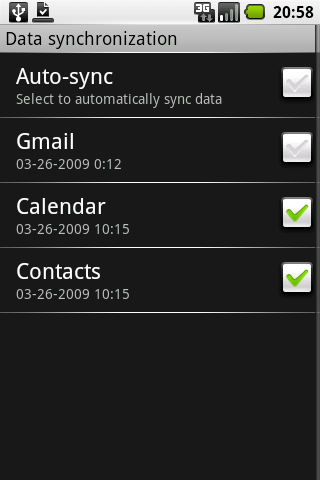
4) Version Cupcake
4.1) Installation de l'OS CupCake et du clavier physique Azerty
Pour installer Cupcake sur son HTC Dream c'est encore plus simple :
- Premièrement : choisir sa version !
- Soit Cupcake en version Google preparée par Haykuro: : 5.0.1G-signed.zip
- Soit la version TheDude Smartphone France Edition concoctée par Smartphone France : http://android.smartphonefrance.info/actu.asp?ID=130
- C'est la version recommandée par Smartphone France car elle est en français avec possibilité de mettre les applications sur carte mémoire et elle offre une compatibilité Bluetooth PAN qui permet d'utiliser son HTC Dream en Modem Bluetooth.
- Soit Cupcake en version Google preparée par Haykuro: avec support des applications sur carte SD : 5.0.1G-appstosd-signed.zip
- Soit Cupcake en version Google preparée par Dude: elle profite de beaucoup d'avantages, market fonctionnel, francais disponible, app2sd, rapide... http://thedudescupcake.googlecode.com/files/TheDudesCupcake0.8.nowipe.apps2sd.zip.signed
- C'est la version recommandée par Koxx, car le market est fonctionnel et avec le support des applications sur carte SD, vous pourrez installer de tres nombreuses applications sans etre géné par la mémoire disponible (40 à 50Mo apres flash).
- Soit Cupcake en version HTC preparée par Haykuro: 5.0.2H-signed.zip
- Cette version est légèrement différente des versions 'G', elle permet principalement la synchro Exchange ainsi que de nombreuses options pour l'appareil photo (zoom numérique, balance des couleurs...), mais vous perdrez la langue français pour l'OS.
- Soit la version de Haykuro : qui vous plait : http://code.google.com/p/sapphire-port-dream/
- Avant de choisir votre version n'hésitez pas à aller faire un tour sur le forum du site car les versions évoluent très souvent et il nous est impossible de mettre à jour cette page à chaque nouvelle version.
- Télécharger les fichiers nécessaires à la version que vous aurez choisi
- Télécharger le fichier recoveryBoot.rar
- Télécharger le fichier azerty.zip
- Renommer 5.0.1G-signed.zip (ou le nom du ZIP de la version choisie) en update.zip
- Décompacter le fichier recoveryBoot.rar pour obtenir le recoveryBoot.img qu'il contient
- Connecter l'appareil en USB à votre ordinateur
- Mettre le update.zip à la racine de la carte mémoire
- Redémarrer votre HTC Dream en mode fastboot (Touches Marche/Arrêt & Retour en même temps)
- Sur votre ordinateur, avec une console cmd, deplacez vous dans le repertoire ou vous avez dezipper fastboot et recoveryBoot.img et taper la commande fastboot boot recoveryBoot.img
- Sur le HTC Dream taper ALT+Z (ALT + W si vous avez un Dream US) pour effacer tout le contenu actuel (formatage)
- Sur le HTC Dream taper ALT+S pour lancer le flashage de update.zip
- Quand c'est terminé appuyer en même temps sur les boutons HOME et BACK et le Dream redémarre
Ca y est votre appareil est normalement avec Cupcake :)
Pour y installer le clavier physique en français :
- Connecter l'appareil en USB à votre ordinateur
- Monter le lecteur USB pour pouvoir y copier des fichiers à partir de votre ordinateur (A partir de la partie notifications de Android)
- Décompacter le fichier azerty.zip à la racine de la carte mémoire
- Démonter la carte SD pour la rendre accessible par l'appareil (Vous ne verrez plus son contenu sur votre Dream si vous ne le faîtes pas)
- Sur votre ordinateur taper la commande adb shell
- su
- mount -o remount,rw -t yaffs2 /dev/block/mtdblock3 /system
- cd /sdcard
- cat azerty.kl > /system/usr/keylayout/trout-keypad-qwertz.kl
- cat azerty.kl > /system/usr/keylayout/trout-keypad-v2.kl
- cat azerty.kl > /system/usr/keylayout/trout-keypad-v3.kl
- cat azerty.kl > /system/usr/keylayout/trout-keypad.kl
- cat azerty.kl > /system/usr/keylayout/qwerty.kl
- cat azerty.kl > /system/usr/keylayout/sapphire-keypad.kl
- cat azerty.kcm.bin > /system/usr/keychars/qwerty.kcm.bin
- cat azerty.kcm.bin > /system/usr/keychars/qwerty2.kcm.bin
- cat azerty.kcm.bin > /system/usr/keychars/sapphire-keypad.kcm.bin
- cat azerty.kcm.bin > /system/usr/keychars/trout-keypad-qwertz.kcm.bin
- cat azerty.kcm.bin > /system/usr/keychars/trout-keypad-v2.kcm.bin
- cat azerty.kcm.bin > /system/usr/keychars/trout-keypad-v3.kcm.bin
- cat azerty.kcm.bin > /system/usr/keychars/trout-keypad.kcm.bin
- reboot
Ça y est, vous êtes normalement prêt à vivre pleinement l'expérience Cupcake :)
MAJ: Pour les roms de Cyanogen à partir de la 4.0.1, il existe une méthode plus rapide grâce à un script proposé par Watt (qui réalise également les modifications afin de pouvoir recevoir la TV Orange) modifié par mes soins pour que le bouton de l'appareil photo fonctionne :
Télécharger le script de Watt modifié
Il suffit de décompresser l'archive à la racine de votre carte SD (ce qui va créer un dossier modif contenant les fichiers necessaires) et de lancer terminal emulator (ou de vous mettre en mode console depuis le recovery) et de lancer les commandes suivantes (note: comme votre clavier se trouve en qwerty il vous faudra taper la lettre "q" pour obtenir un "a") :
su pour passer en mode rootsh /sdcard/modif/modif pour lancer le script.
Ne vous inquiétez pas, votre dream va redémarrer automatiquement. Une fois redémarré, votre clavier sera de nouveau en azerty :)
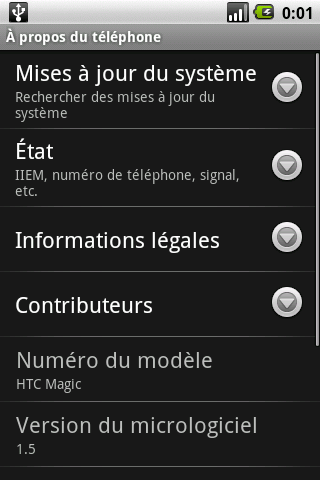
4.2) Mettre les applications et le cache des applications sur la carte SD
Comme vous l'aurez peut etre remarquer, les 40 a 50Mo disponibles dans la mémoire du telephone pour les applications arrivent tres vite à saturation.
Cette technique vous permet de placer vos applications et cache d'application sur la carte SD.
Elle peut etre réalisée a n'importe quel moment (pas obligatoirement apres flashage, ou sans avoit installé d'applications).
Point important : plus vous aurez une carte SD rapide, plus rapide sera votre Dream (une class 4 ou 6 est recommandé).
Autre point important : Vous devez avoir choisi une version de CupCake supportant cette option "apptosd".
Vous aller avoir besoin d'un outil de gestion de partition pour réaliser cette opération.
Pour windows : par exemple, Partition Paragon Manager 8 (cherchez sur le Forum ou Google)
Pour linux : gparted
- A partir du PC et avec cet outil, séparer votre carte SD en 2 partitions :
- 1 petite en EXT2 pour le stockage de vos applications et le cache des applications (par exemple 256Mb)
- 1 grande en FAT32 pour le stockage de vos donnees comme les MP3, photos, films...
ATTENTION : la partition FAT32 doit etre en premiere position et les 2 partitions doivent etre de type "primaire" (pas etendue) sur la carte SD.
- Si vous avez un firmware TheDude 1.x ou le firmware Smartphone France : Sur le PC, pour déplacer vos applications actuellement installés dans la mémoire principales (et leur cache), taper:
- Autrement : Sur le PC, pour déplacer vos applications actuellement installés dans la mémoire principales (et leur cache), taper:
- adb shell
- cp -a /data/app /system/sd/
- rm -r /data/app
- ln -s /system/sd/app /data/app
- cp -a /data/data /system/sd
- rm -r /data/data
- ln -s /system/sd/data /data/data
- reboot
Et voila ! Plus de limite aux nombres d'applications installées.
4.3) Mise à jour de la ROM radio
Vous pouvez aussi mettre à jour la ROM radio avec la version 2.22.19.26I
Le fichier necessaire est disponible ici : ota-radio-2_22_19_26I.zip
- renomer le fichier Saphire-Radio-Update (rc33).zip en update.zip (à mettre sur la SD Carte)
- rebooter le Dream en mde fastboot (BACK + POWER pendant que le Dream est hors tension). Vous verrez l'ecran fastboot s'afficher.
- sur le PC, taper : fastboot boot recoveryBoot.img
- sur le Dream, taper : ALT+S pour flasher update.zip
- lorsque le flash est terminé, appuyer sur HOME + BACK pour rebooter
Commentaire Koxx :
Je ne suis pas en mesure de dire les apports de cette ROM. Il semblerait qu'elle améliore la consommation du Dream.
Cette version n'etant sur mon Dream que depuis le 14/04/09 20h, je donnerai plus d'informations sur d'éventuels changement dans les prochains jours.
Maj Koxx :
Aucune différence notable avec cette nouvelle ROM. Peut-être éffectivement, une consommation légèrement inférieure.
MAJ : Nouveau fichier radio 2.22.19.26 disponible ici.
4.4) Incompatibilités de Cupcake
Cette mise à jour étant tout juste sortie, certaines applications ne sont plus compatibles avec cette version.
La plupart du temps, ces applications provoquent une fermeture forcée aussitôt lancée.
En attendant que les développeurs respectifs apportent une correction, voici une liste non exhaustive des applications non fonctionnelles :
- Dark Keys (2.0.1)
- FastBright (1.2)
- Useful Switchers (1.1) : les fonctions luminosité/lumière plantent
- Locale : marche mais impossible de modifier les conditions (0.587 beta)
- Power Manager (Malgret qu'ils disent que la mise a jour marche sur Cupcake 1.5)
Versions corrigées :
Merci de mettre à jour la liste s'il y a des mises à jour ou si vous en trouvez d'autres.
5) Premier démarrage et configuration
Le premier démarrage suite à un flashage peut être assez long, pas d'inquiétude.
Au démarrage vous allez devoir saisir votre adresse gmail et le mot de passe associé. Sur cette fenêtre vous allez devoir appuyer sur MENU afin de créer l'APN orange (nom orange , apn orange , user orange , pwd orange et vous ne toucher à rien d'autre, puis MENU Save et enfin BACK pour revenir sur la fenêtre de saisie du compte gmail et du mot de passe).
Pour remettra les paramètres opérateurs il suffit d'aller sur la page de configuration qui vous intéresse :
6) Retour sur le firmware d’origine
Cette méthode a été testée sur ADP 1.1, et a partir de http://code.google.com/p/sapphire-port-dream/ !!!
Si vous en avez besoin…. Il faut récupérer les fichier system.img et data.img qui se trouvent dans le backup NANDROID fait en étape 2 et les copier à la racine de votre carte microSD. Il faut aussi récupérer le fichier boot.img, le renommer en boot-orange.img et le copier à la racine de votre carte microSD. Puis faire ceci :
- Remettre le dream en mode fastboot
- Brancher le dream au PC
- Sur le PC, taper les commandes suivantes :
- cd\ModifAndroid
- fastboot boot recovery-unyaffs.img
Une fois le Dream redémarré, toujours sur le PC, taper :
- adb shell
- mount /dev/block/mmcblk0p1 /sdcard
- mkdir /tmp/system
- mkdir /tmp/data
- mount /dev/block/mtdblock3 /tmp/system
- mount /dev/block/mtdblock5 /tmp/data
- cd /tmp/system
- rm –Rf * (il est normal que vous ayez une erreur, le répertoire lost+found pas supprimé)
- unyaffs /sdcard/system.img
- cd /tmp/data
- rm –Rf * (il est normal que vous ayez une erreur, le répertoire lost+found pas supprimé)
- unyaffs /sdcard/data.img
Sur le clavier du Dream faire ALT+Z (ALT + W si vous avez un Dream US). Le dream redémarre normalement.
- Remettre le Dream en mode fastboot
- Connecter le Dream au PC
- Sur le PC, taper les commande suivante
- cd\ModifAndroid
- fastboot boot recoveryBoot.img
Une fois le Dream redémarré, toujours sur le PC, taper :
- adb shell
- mount /dev/block/mmcblk0p1 /sdcard
- flash_image boot /sdcard/boot-orange.img
- reboot
7) Aller plus loin
Vous pouvez décliner cette procédure sur d’autre firmwares de JF. Il se peut que vous soyez obligé de flasher le boot.img du firmware en question (cf 2). Il y a dans le répertoire c:\ModifAndroid un utilitaire unyaffs.exe qui vous permet de décompresser sur votre PC les images system.img et data.img et d’y « pomper » les fichiers du firmware Orange par exemple.
8) Méthode alternative, utiliser fastboot pour flasher le firmware
Pour les développeurs, ou les motivés qui changent souvent de firmware, il est possible de modifier le bootloader du Dream Orange pour pouvoir utiliser la commande fastboot. Cette modification reste dangereuse (le téléphone sera définitivement hors service si elle échoue) - à faire en prenant en compte tous les risques
Vous pouvez librement changer le SPL en suivant cette technique :
http://forum.xda-developers.com/showpost.php?p=3622294&postcount=204
Elle est fort pratique pour changer rapidement de firmware via Fastboot.
Le bootloader modifié est disponible ici http://forum.xda-developers.com/showpost.php?p=3595676&postcount=111 - récupérez le fichier update-spl-orange-without-check-fastboot-signed.zip, renommez le update.zip sur une SD, et flashez depuis une image recovery JF utilisant les clés de test.
Pour plus d'explications sur la modification - http://forum.xda-developers.com/showpost.php?p=3594652&postcount=109
Besoin d'aide supplémentaire ?
Si vous avez besoin d'un aide supplémentaire n'hésitez surtout pas à aller dans le forum du site où la communauté Smartphone France se fera un plaisir de vous aider afin que votre expérience Android se passe dans les meilleures conditions possible. N'oubliez jamais que Smartphone France est votre site et qu'il ne vit que pour vous ... et surtout grâce à vous.
Si vous venez d'un autre site n'oubliez pas que ça ne sert à rien de poser vos éventuelles question sur cet autre site. L'endroit où vous avez le plus de chance de trouver réponse à vos questions est sans aucun aucune hésitation sur le site où vous avez pu lire cette information et tout ça ça se passe dans le forum du site.
Pour rappel Smartphone France est bien plus qu'un simple WIKI. Si vous désirez vous tenir régulièrement au courant de l'actualité Android n'hésitez surtout pas à visiter régulièrement le site principal.
Votre avis ?
Le principal intérêt d'un Wiki est que tout le monde peut y participer en modifiant tout simplement les pages qu'il désire. Si vous désirez apporter votre pierre à l'édifice, n'hésitez surtout pas à modifier cette page pour y apporter votre témoignage afin de le partager avec "les communautés Windows Mobile et Android Francophones"